iPhoneやApple Watchの紛失・故障
Apple PayのPASMOご利用中の端末を紛失した場合は、
第三者による不正利用を防止するため、
すみやかにApple PayのPASMOの利用停止手続きを行ってください。
利用停止の手続きについて
PASMOの利用停止手続きには、「Apple PayのPASMOの再発行」と「Apple PayのPASMOの払いもどし(退会)」の2通りあります。
会員登録をしていない場合、再発行や退会(払いもどし)による、利用停止のお手続きはできません。
- Check!
-
iPhoneが紛失・盗難にあったときでも「探す」アプリやicloud.comからiPhone上のPASMOを保護できます。
友人や家族のiPhoneやiPadからは「探す」アプリ、自宅のMacや Android 端末・PCからはicloud.comにApple Accountでログインすることで、紛失した端末のPASMOを使えなくしたり、サーバへ退避させたりすることができます。
※利用するには事前に設定が必要となります。
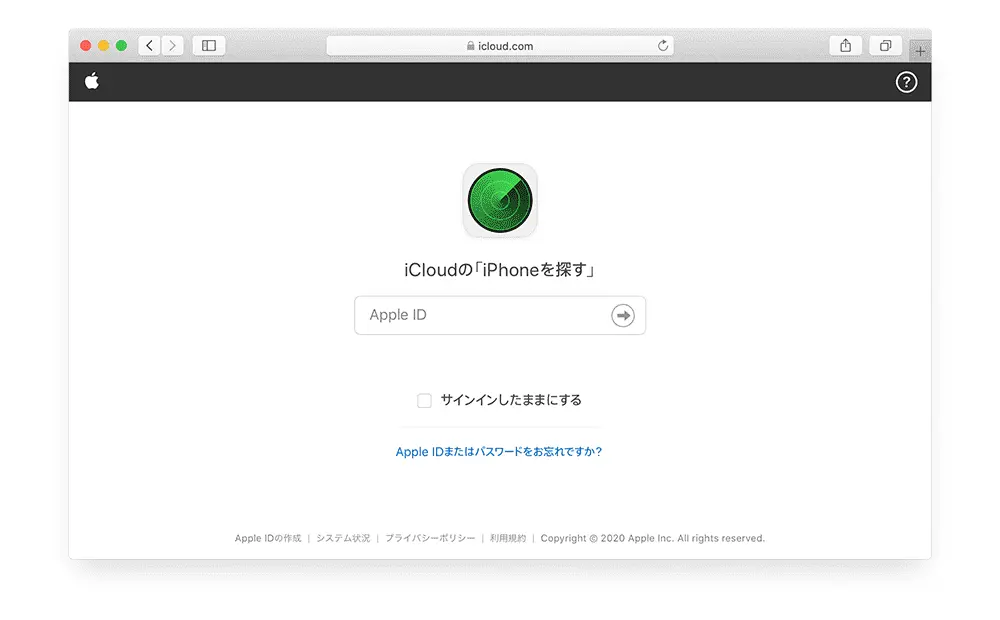
Apple PayのPASMOを利用できなくなった際の再発行
-
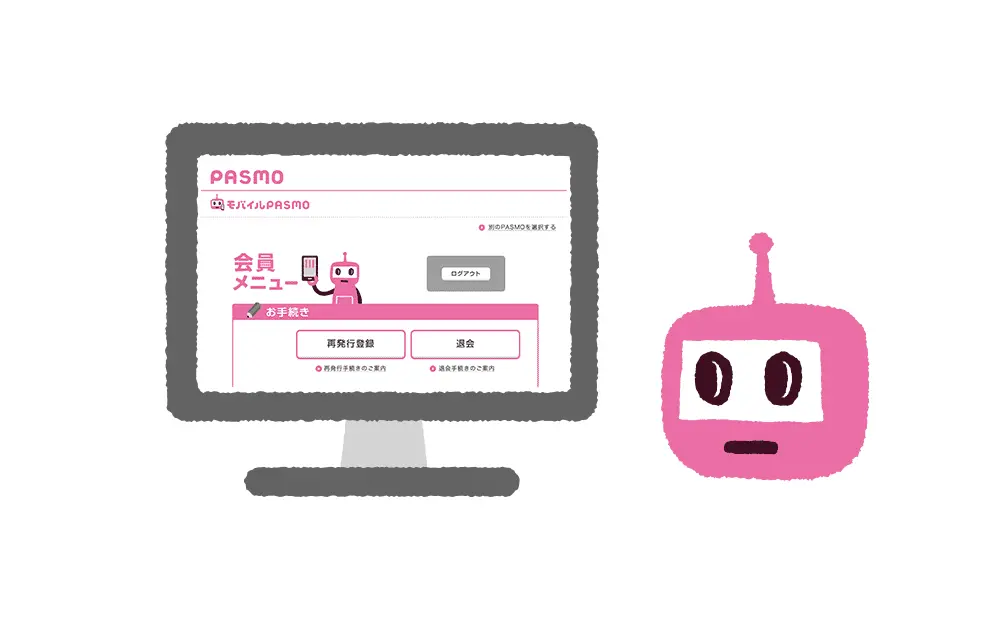
STEP
Apple PayのPASMOの再発行
Apple PayのPASMOの再発行登録を行うことで、当該PASMO情報をサーバーへ退避させ、紛失した端末上のPASMOを無効化します。新たに代替端末が用意でき次第、再発行(サーバ退避)されたApple PayのPASMOを代替端末に設定することで、引き続きApple PayのPASMOをご利用いただけます。なお、再発行に手数料はかかりません。
「会員メニューサイトでの再発行」により再発行登録を行ってください。-
会員メニューサイトでの再発行の操作
-
会員メニューサイトにて再発行登録が行えます。
※再発行に手数料はかかりません。
※駅・バス窓口での取扱いはありません。
会員メニューサイトでの操作
-
会員メニューサイトにログインして、【会員メニュー】画面で【再発行登録】をクリックしてください。
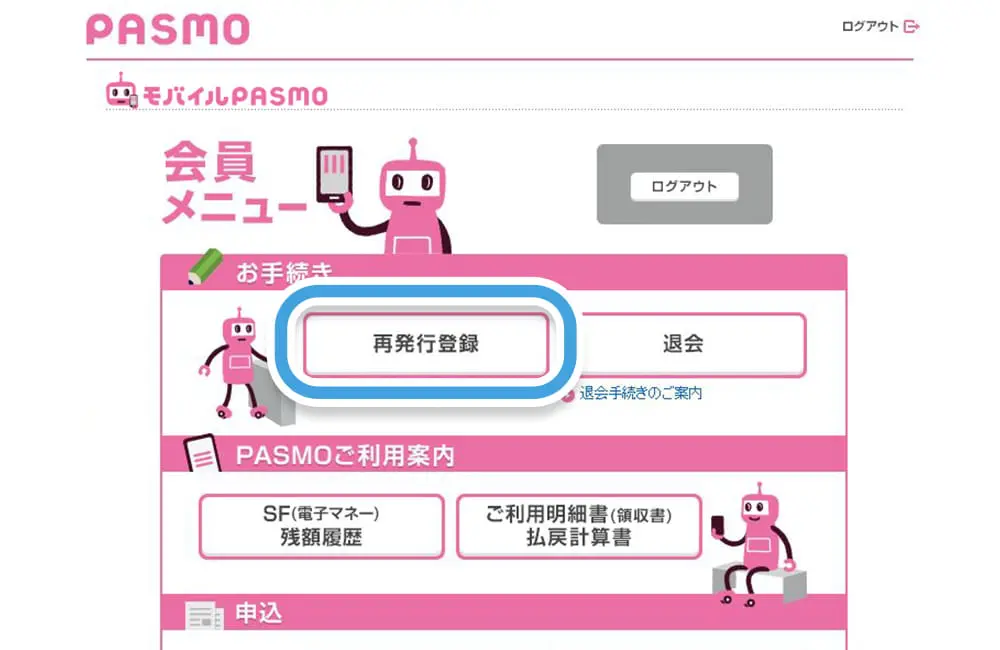
-
【再発行登録】画面で内容を確認し、【次へ】をクリックしてください。
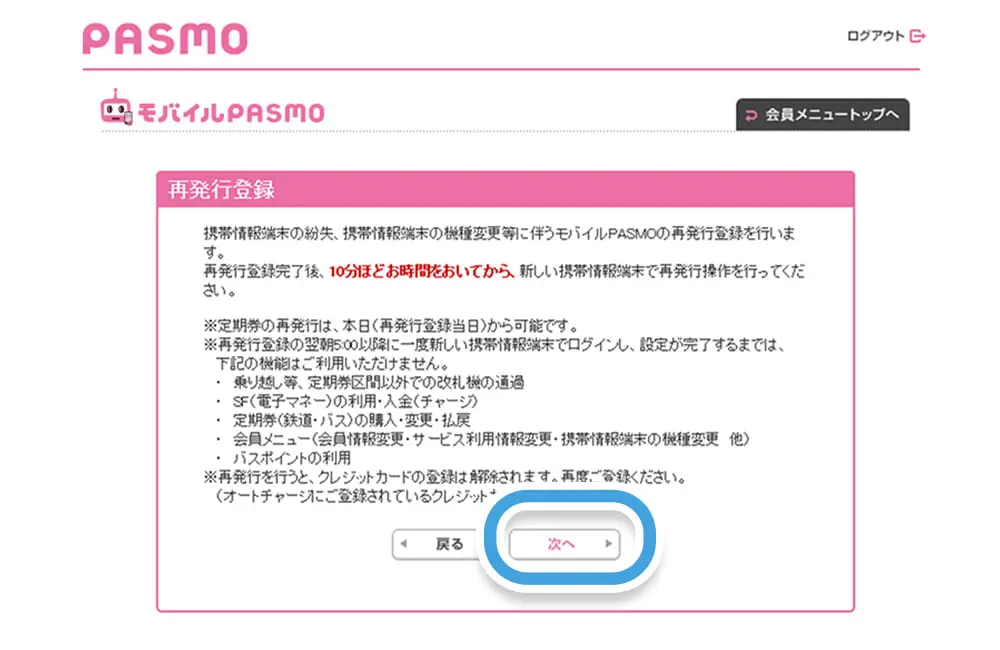
-
【再発行登録確認】画面で、【再発行登録する】をクリックしてください。
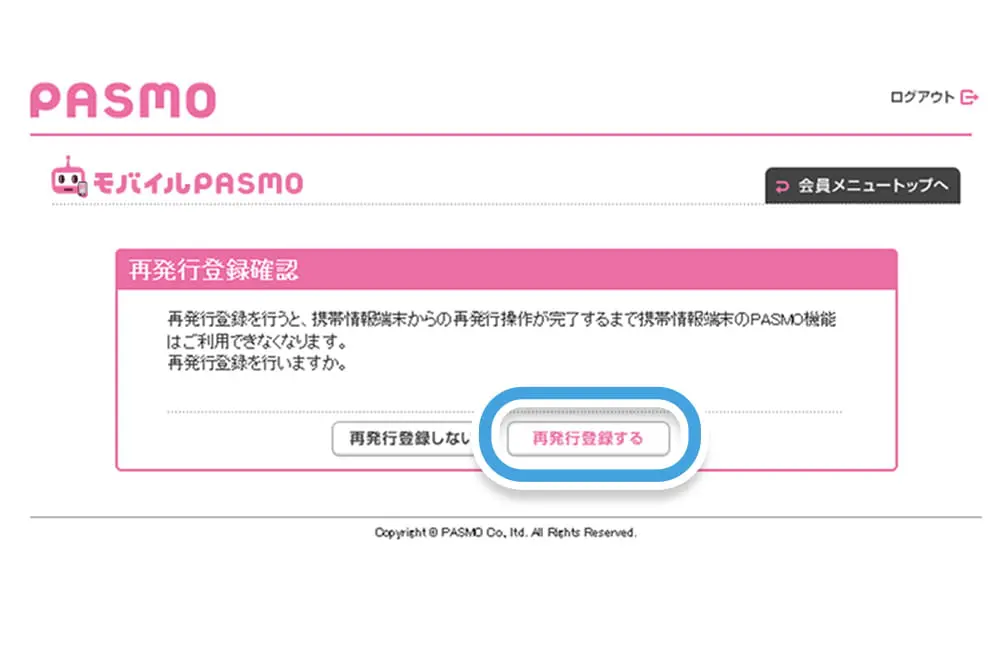
PASMOパスワードの失念など、会員メニューサイトにログインできない場合は、再発行申請フォームをご利用ください。
- ご注意ください
-
以下、必ずご確認ください。
定期券の有無にかかわらず、以下の機能は再発行登録の翌朝5時以降、端末にPASMOを再設定するまで利用できません。- SF(電子マネー)の利用や入金(チャージ)
- PASMO定期券の購入、払いもどし
- 再発行後は、PASMOアプリに登録されたクレジットカード情報を削除いたします。改めてクレジットカード情報の登録をしてください。
- 全ての会員メニュー(情報変更など)
-
-
-

STEP
端末へのPASMO再設定手順
上記により再発行の手続きが完了すると、次に端末への再設定が必要となります。
PASMOに有効な定期券が含まれている場合
PASMOに定期券が含まれている場合は、再設定手順終了後引き続き定期券をご利用いただけます。なお、定期区間外の利用、SF(電子マネー)の利用はできません。SF(電子マネー)については、翌朝5時以降に別途受取り操作を行います。
上記以外(定期券をお持ちでない場合)
再発行登録後、翌朝5時以降に(下記手順にて)再設定を行ってください。
※SF(電子マネー)情報の追加受取り操作は不要です。
-
① 端末へのPASMO再設定手順
-
ウォレットアプリでの操作
-
ウォレットアプリを起動し、【続ける】をタップしてください。
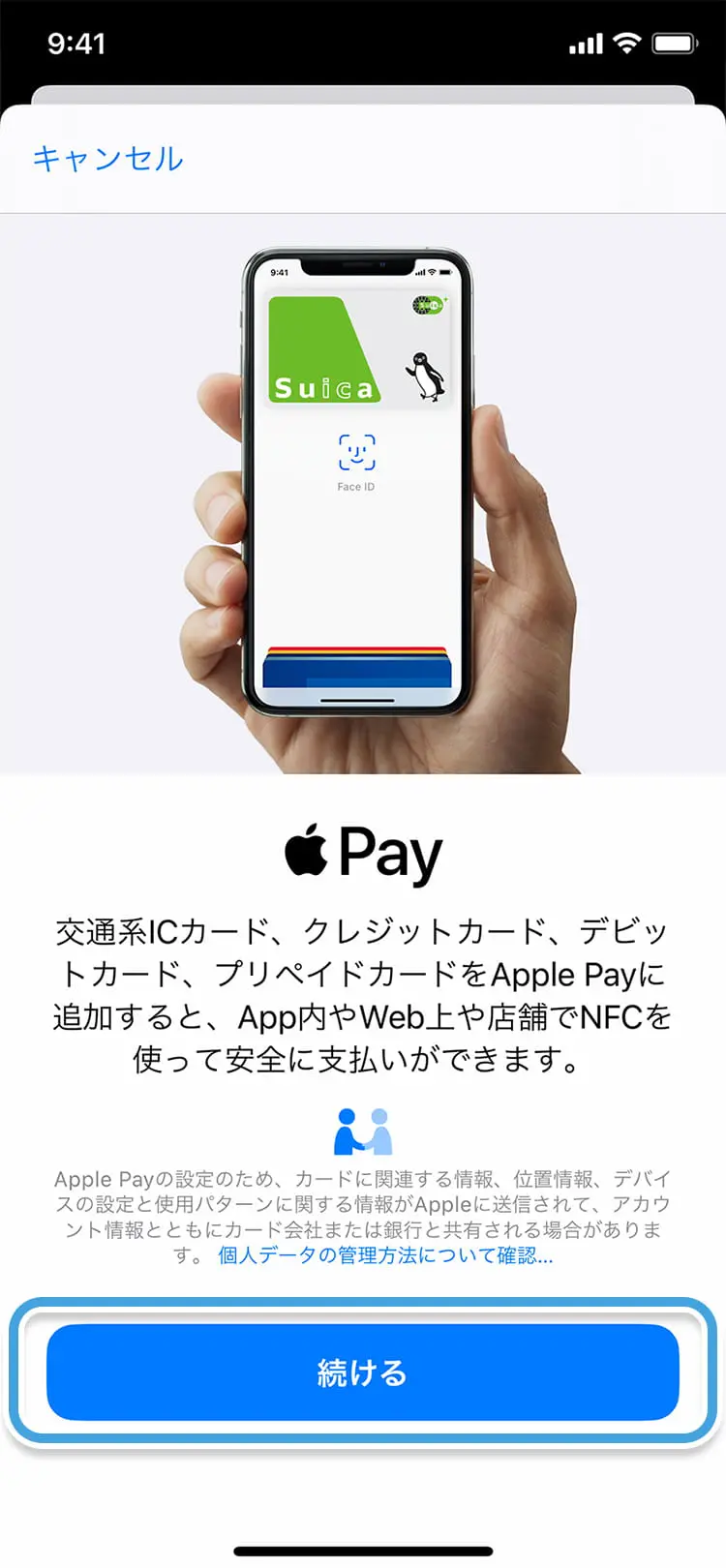
-
【カードの種類】及び【カードを追加】画面で該当のPASMOを選択してください。
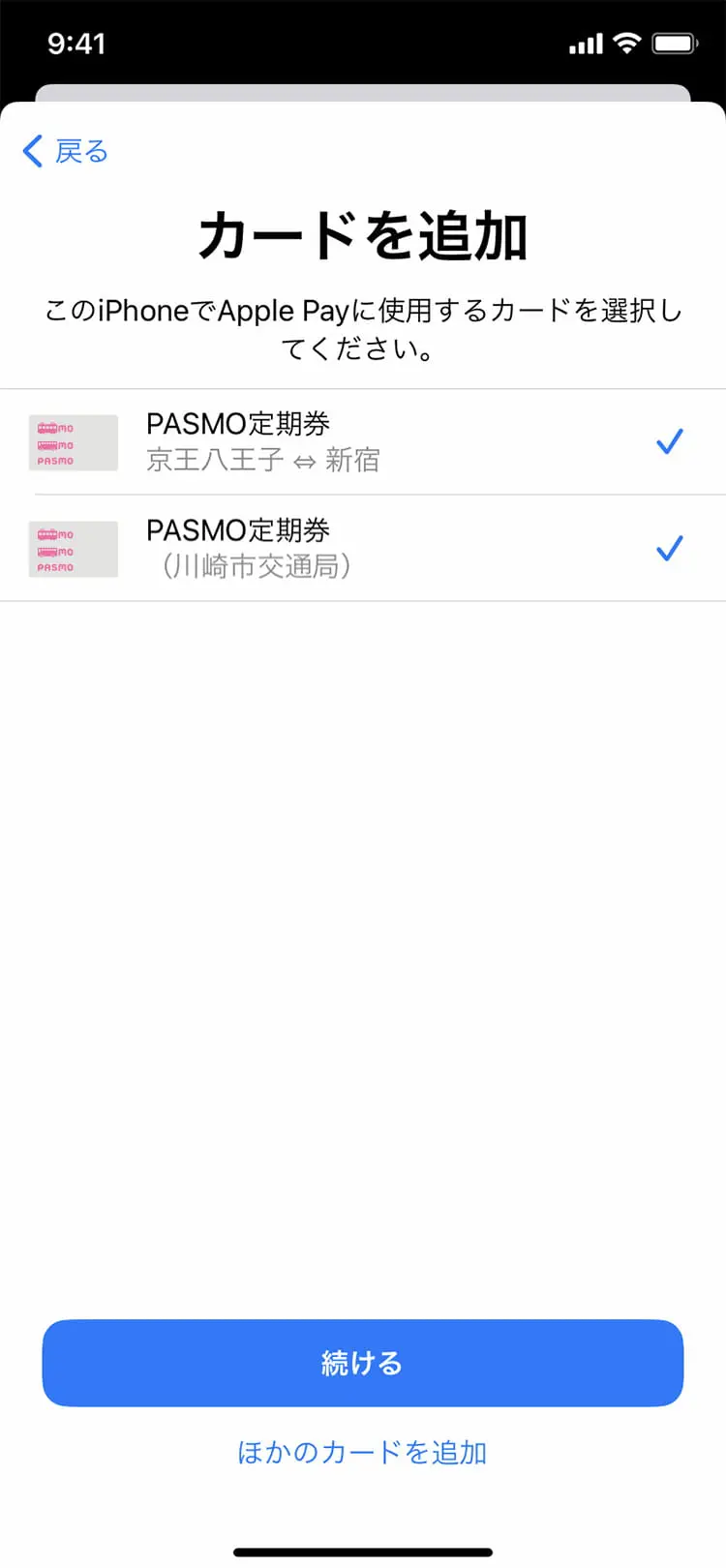
-
【エクスプレスカード】画面で【次へ】をタップすると、Face IDなしでもPASMOが自動的に機能するように設定されます。
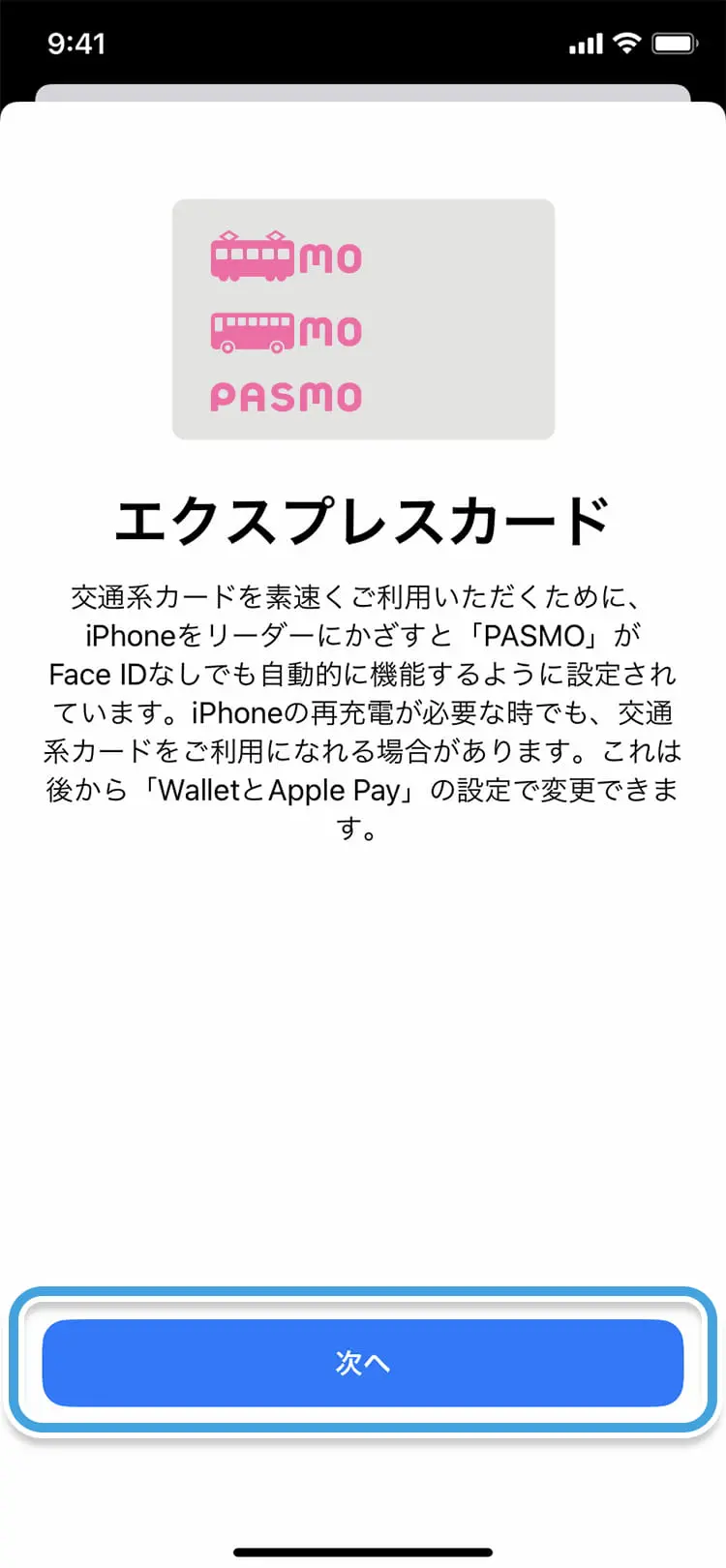
-
内容をご確認いただき、受け取りが完了します。
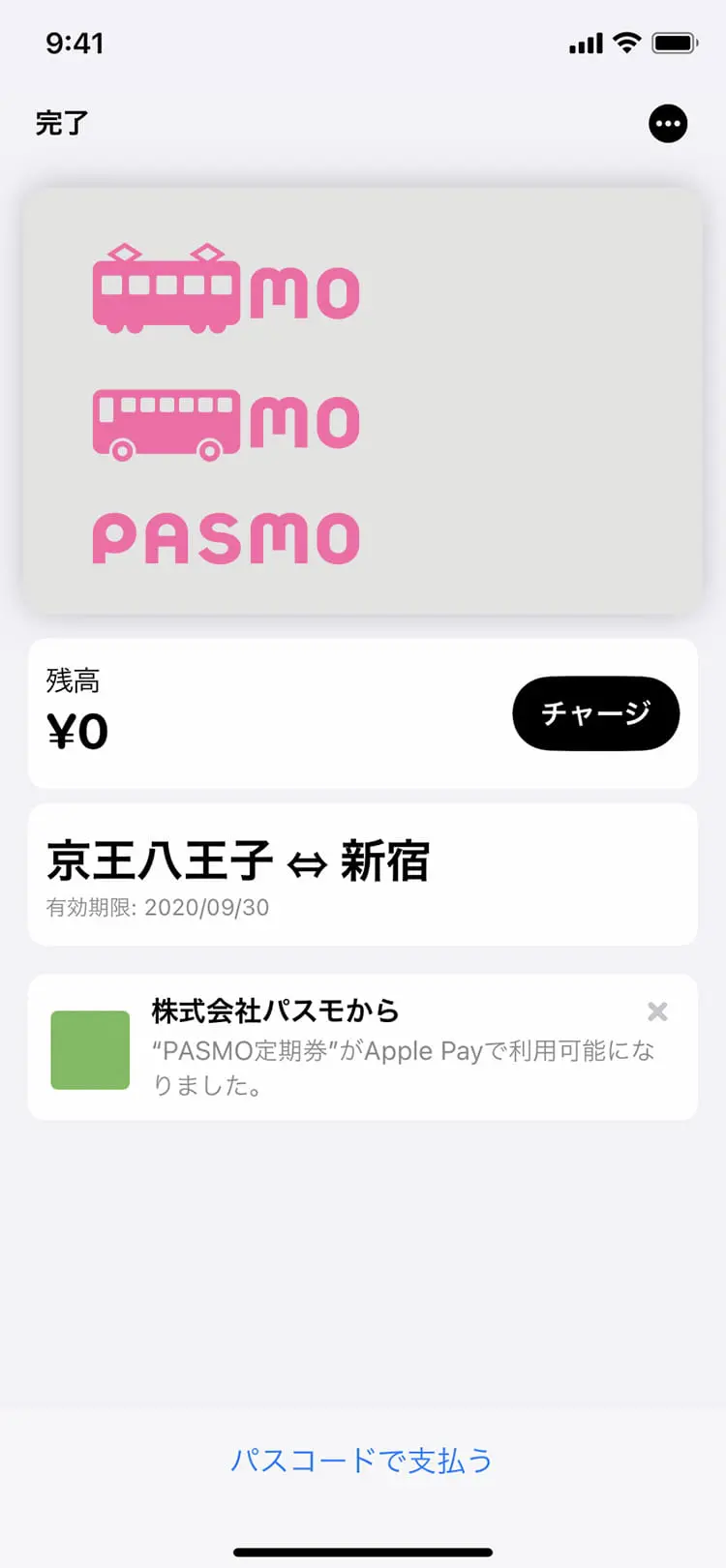
-
受け取り完了後、PASMOアプリを起動してください。

-
-
② PASMOアプリでのSF(電子マネー)情報の追加受取り操作
-
以下の操作は、PASMOに有効な定期券が含まれている場合のみ行ってください。
PASMOアプリでの操作
-
PASMOアプリを起動の上、左上に表示されている【!】マークをタップしてください。
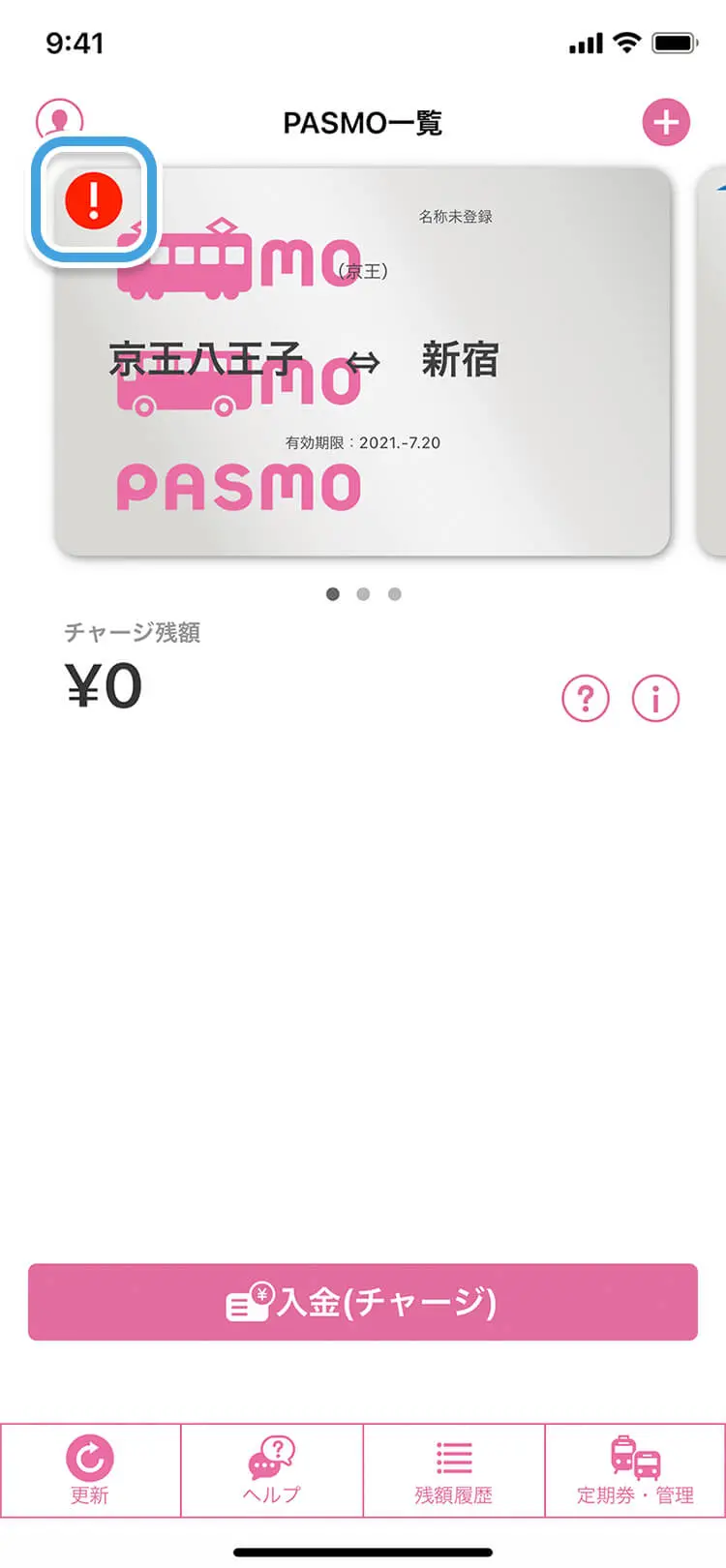
-
【定期券購入・PASMO管理】画面で、どこかをタップして【ログイン】画面を呼び出しログインしてください。
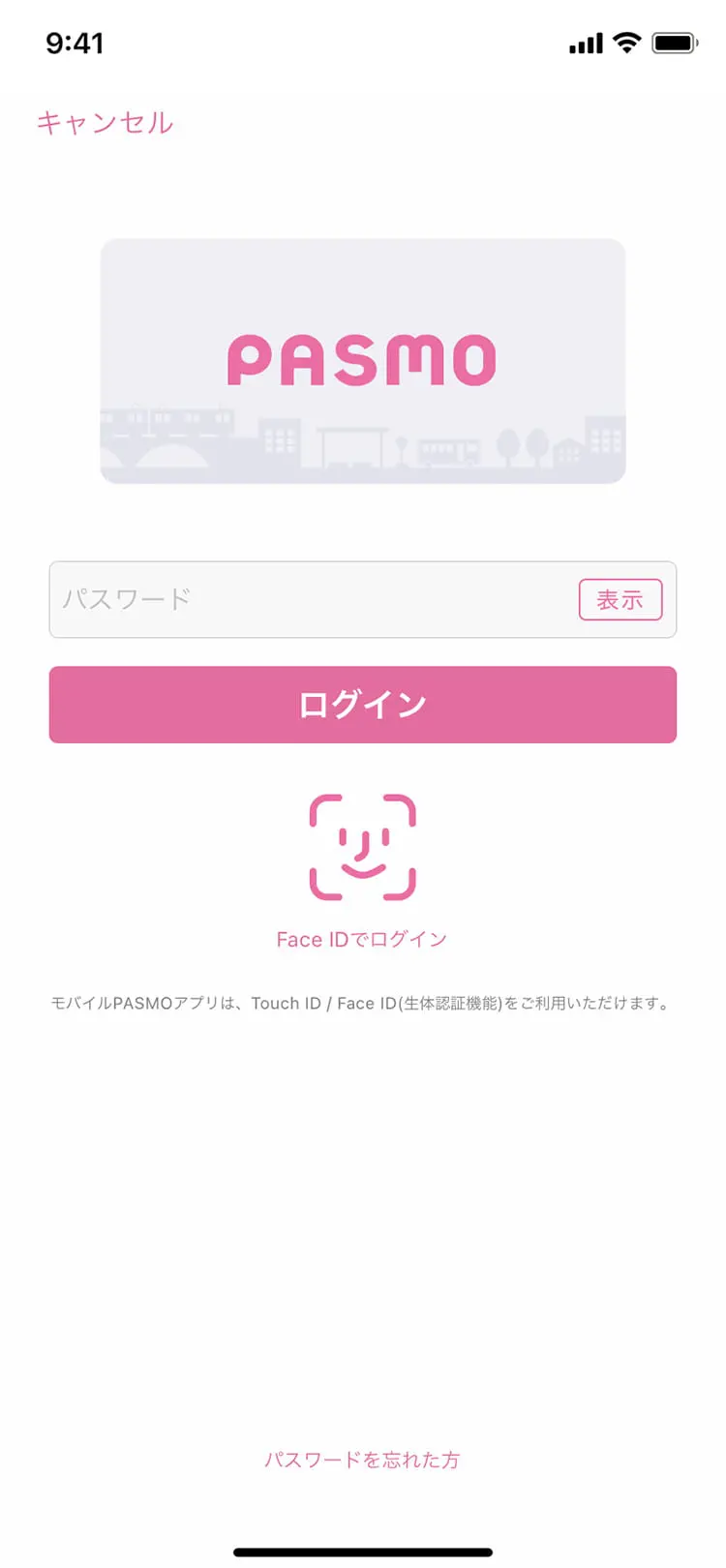
-
【SF(電子マネー)移行(取り込み)】画面で、【実行する】をタップしてください。
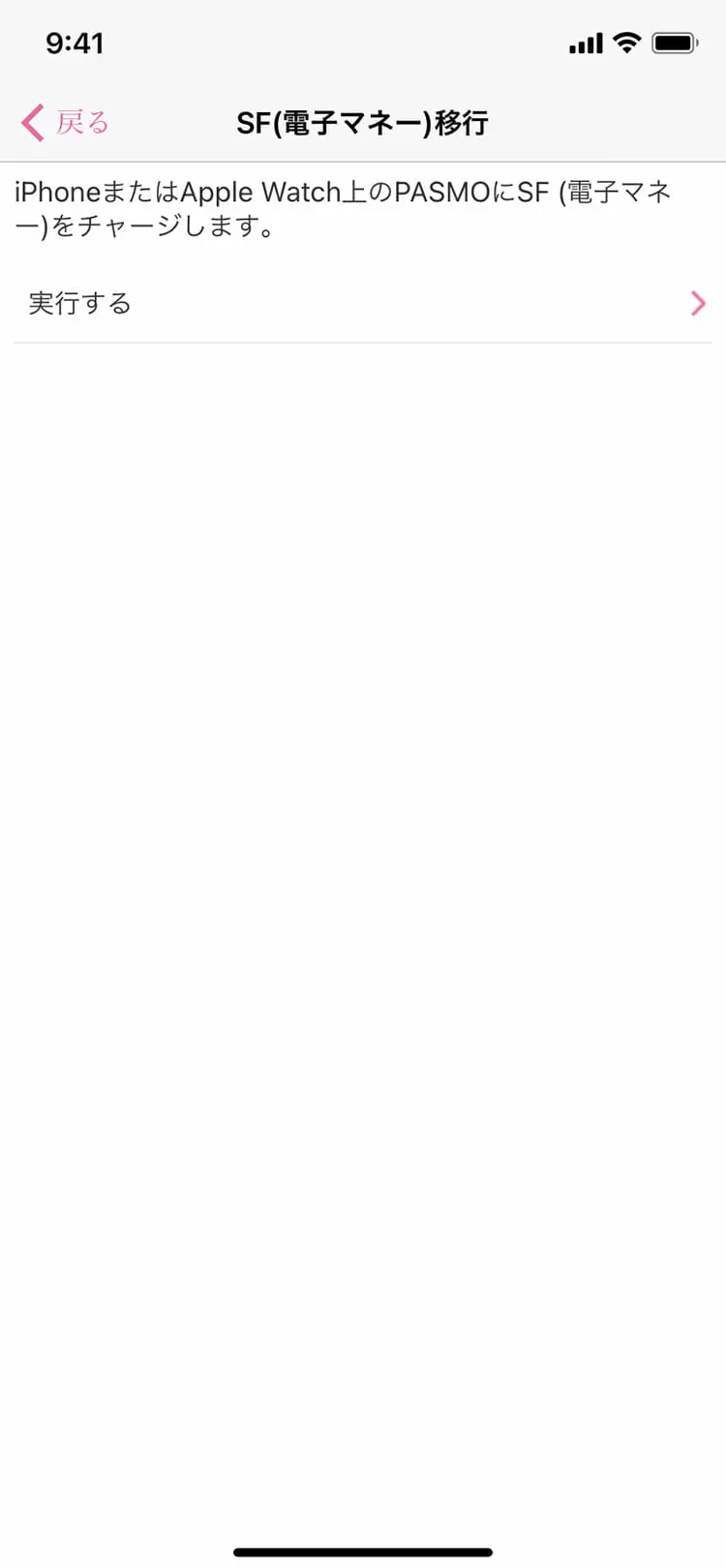
-
SF(電子マネー)がチャージされます。
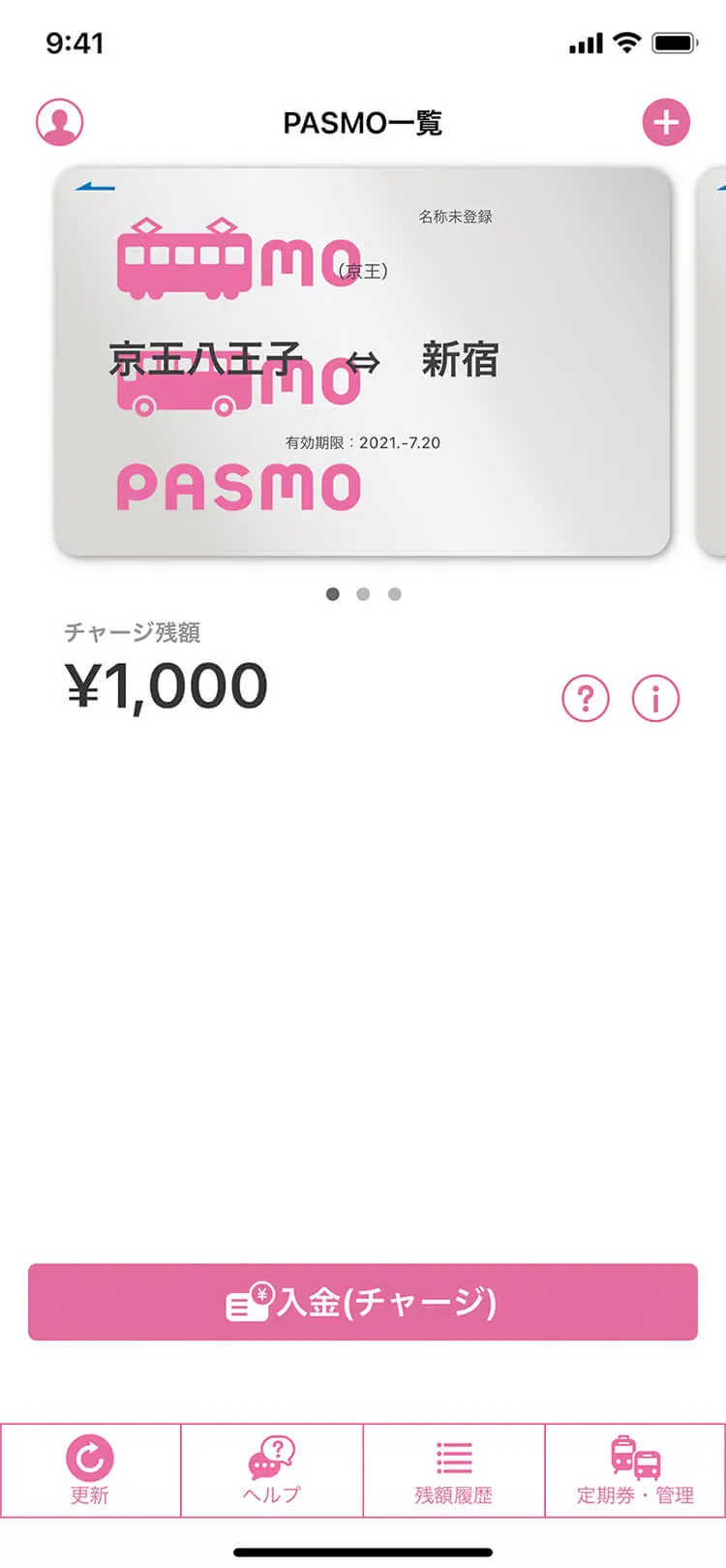
-
-
- ご注意ください
-
紛失・故障時のご注意
- ※紛失から再発行登録完了までの間に、当該PASMOの電子マネーを第三者に利用された場合の補償はいたしかねます。
- ※払いもどしには所定の手数料がかかります。
- ※上記お手続きについてご不明またはお困りの場合は、サポートセンターへご相談ください。
お困りですか?
サポートセンターでは、お問い合わせやお困りごとの解決の他、
アプリで完了できない手続きや、特殊な定期券の購入を行うことができます。
- よくあるご質問
- お問い合わせ
- 機種変更
- 再発行
